excel表格内输入年月日的方法
相关话题
Excel中表格内具体该如何输入有关年月日的数据呢?接下来是小编为大家带来的excel表格内输入年月日的方法,供大家参考。
excel表格内输入年月日的方法(一)
步骤1:快速输入有规律的日期系列
如果需要在工作表中输入有固定间隔数(这个间隔可以是年、月、日)的日期系列时,用公式处理非常高效。


步骤2:直接在单元格输入****-*-*的格式。如:2013-8-12.按回车 即可,
步骤3:直接在单元格输入2013/8/12也可以。
excel表格内输入年月日的方法(二)
步骤1:在输入日期之前我们首先要了解Excel是如何存储日期数据的。日期在Excel中是被当作数值来存储的。当我们在单元格中输入日期“2014-08-28”,然后清除该单元格的格式时,单元格将显示为数值41879。如下图所示
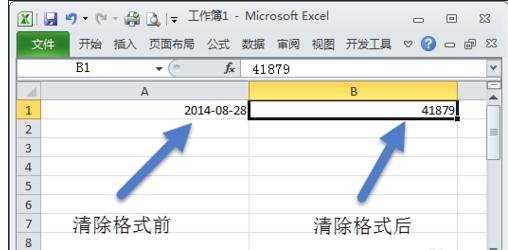
步骤2:这个数值是如何得出来的呢。其实Excel里面规定了1900年的1月1日为数值1,1900年的1月2日代表数值2,以此类推。所有的日期距离1900年1月1日有多少天就表示多少数值。
如下图所示

步骤3:基于以上的认识,我们得知日期与数值其实是互通的,也就是日期是按照数值来存储,数值其实也可以转化为日期。比如在单元格中输入1,然后对其设置单元格格式为长日期,则将显示为1900-1-1。如下图所示

步骤4:掌握了以上的知识还需要了解Excel可以识别的日期格式。
步骤5:比如在A1单元格输入“2014-1-1”、“2014/1/1”、"2014年1月1日“等都将被Excel识别为规范的日期格式。而输入"2014.1.1"Excel将无法识别,会把它当做是文本。
步骤6:如果希望将日期显示成”2014.1.1“的形式可以通过设置单元格格式为"yyyy.mm.dd”来实现。如下图所示

看了excel表格内输入年月日的方法还看了:
1.excel表格快速录入时间的方法
2.excel填写日期的方法
3.怎么在excel中输入日期
4.excel表格录入日期的教程
5.Excel中组合函数分别得到当前的年月日方法
6.Excel表格日期公式和快捷键技巧
7.Excel 2007中如何输入时间日期

excel表格内输入年月日的方法的评论条评论